- Тип техники
- Бренд
Просмотр инструкции сотового gsm, смартфона HTC One A9, страница 187

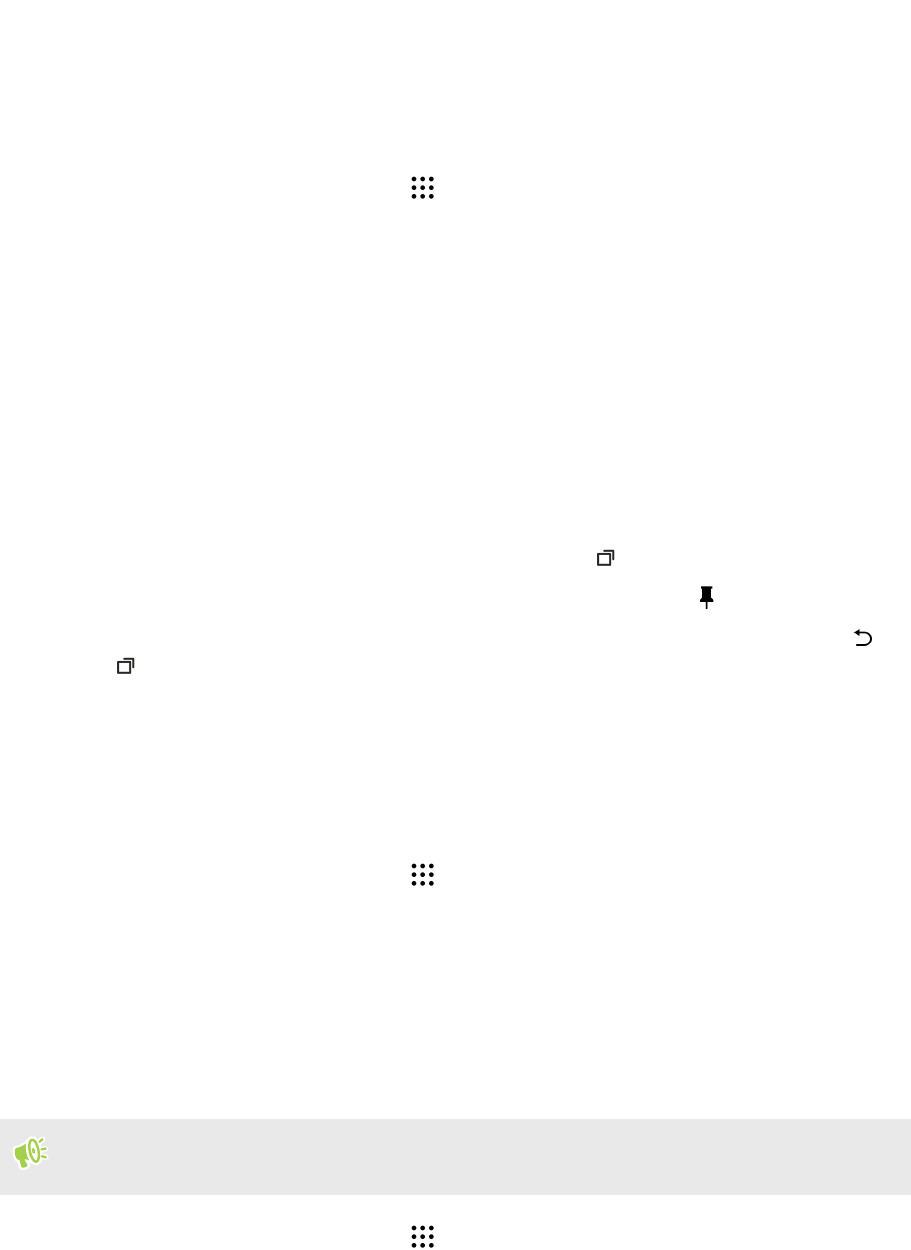
Захват текущего экрана
В целях обеспечения большей безопасности при передаче телефона третьим лицам
используйте функцию захвата экрана, чтобы блокировать экран на текущем приложении.
1. На Начальном экране нажмите > Настройки > Безопасность.
2. В разделе «Дополнительно» нажмите Захват экрана, а затем нажмите
переключатель Вкл./Выкл., чтобы включить эту функцию.
3. Решите, следует ли отображать блокировку экрана при отмене захвата экрана.
Чтобы установить запрос блокировки экрана для отмены захвата, выполните одно
из следующих действий.
§ Если блокировка экрана еще не установлена, нажмите Блокировать
устройство при отмене захвата, чтобы установить блокировку.
§ Если вы установили блокировку экрана, нажмите Запрашивать комбинацию
разблокировки перед отменой захвата, если переключатель Вкл./Выкл. не
находится во включенном положении.
4. Откройте желаемое приложение, а затем нажмите .
5. На значке эскиза последнего открытого приложения нажмите .
6. Чтобы отменить захват экрана, одновременно нажмите и удерживайте кнопки и
.
Отключение приложения
Приложения, даже если они редко используются, могут работать в фоновом режиме и
загружать данные. Если приложение невозможно удалить, вы можете отключить его.
1. На Начальном экране нажмите
> Настройки > Приложения.
2. Нажмите на приложение, а затем нажмите Отключить.
Назначение PIN-кода для nano-SIM-карты
Вы можете защитить свою nano-SIM-карту, установив для нее PIN-код (персональный
идентификационный номер).
Прежде чем продолжить, убедитесь, что вы знаете используемый по умолчанию PIN-
код, предоставленный вашим оператором мобильной связи.
1. На Начальном экране нажмите > Настройки > Безопасность.
2. Нажмите Настройка блокировки SIM-карты.
3. Выберите блокировку карты, введите ее PIN-код по умолчанию, а затем нажмите
OK.
4. Чтобы изменить PIN-код карты, нажмите Изменение PIN SIM-карты.
187 Настройки и безопасность
Ваш отзыв будет первым



